您当前所在位置:首页 > 平面设计 > photoshop教程 > ps抠图教程
ps抠图教程
ps怎么从白色背景中快速抠出小白兔?
ps怎么从白色背景中快速抠出小白兔?如果小白兔在别的颜色背景中很好抠图,但是想要抠出在白色背景中的小白兔并放到蓝色的背景中,该怎么抠图呢?下面我们就来看看详细的教程,,需要的朋友可以参考
素材图片中兔子整体比较亮,局部基本跟背景色融合;同时阴影区域又比较暗;抠图的时候,可以先把偏暗的区域调亮一点,然后增加整体明暗对比;最后用通道和蒙版就可以快速抠出兔子。
最终效果

原图

1、打开原图素材大图,按Ctrl + J 把背景图层复制一层,并按Ctrl + Shift + U 去色,如下图。

2、兔子底部区域比较暗,需要先调亮一点。选择套索工具,勾出右脚底部阴影区域,并羽化3个像素。

3、创建色阶调整图层,稍微调亮一点,参数及效果如下图。
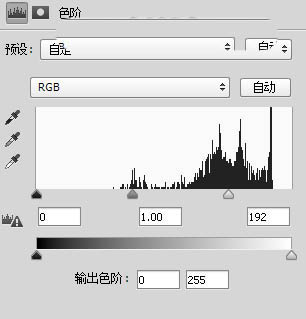

4、用套索勾出左脚内侧选区,如下图,并羽化3个像素。

5、创建色阶调整图层,调亮一点,参数及效果如下图。
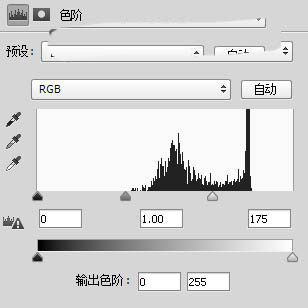

6、用套索工具勾出底部中间区域选区,如下图,并羽化3个像素。

7、创建色阶调整图层,同样调亮一点,参数及效果如下图。
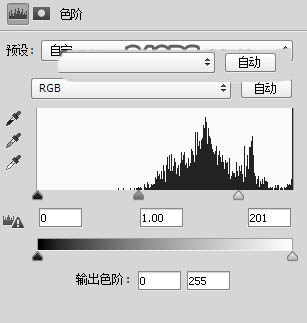

很赞哦!()
大图广告(830*140)



